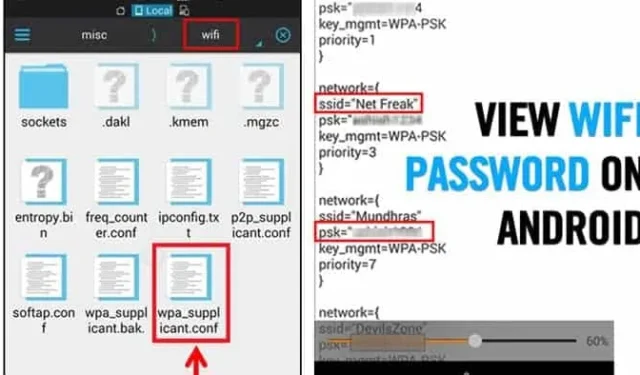
Na verdade, o Android oferece aos usuários mais recursos do que qualquer outro sistema operacional móvel. Mas, ao mesmo tempo, faltam alguns recursos básicos. Por exemplo, o Android não permite visualizar as redes WiFi salvas no seu dispositivo.
Embora o Google tenha introduzido a opção de visualização de senha no Android 10, as versões mais antigas do Android ainda carecem desse recurso útil. Portanto, para visualizar as senhas WiFi salvas em uma versão mais antiga do Android, você precisa usar aplicativos exploradores de arquivos de terceiros ou Android Debug Bridge em um PC.
1. Veja senhas de WiFi sem root
Usando o Android 10, você pode ver as senhas WiFi de todas as suas redes salvas sem root. Para fazer isso, implemente algumas das etapas simples compartilhadas abaixo.

- Primeiro de tudo, abra Configurações.
- Em Configurações, toque na rede WiFi .
- Agora selecione a rede WiFi cuja senha você deseja visualizar e toque no botão de compartilhamento ,
- Você precisa confirmar seu rosto/impressão digital ou inserir o código PIN.
- Agora você verá a senha WiFi da sua rede abaixo de um código QR .
2. Usando gerenciadores de arquivos
Primeiro, você deve usar um explorador de arquivos para acessar a pasta raiz. Para isso, você provavelmente precisará fazer root no seu dispositivo. No entanto, se não quiser fazer root no seu dispositivo, você deve instalar gerenciadores de arquivos como Root Explorer ou Super Manager para visualizar as senhas salvas. Aqui está o que você precisa fazer.
1. Abra o File Explorer para acessar a pasta raiz. Em seguida, vá para a pasta data/misc/WiFi.
2. No caminho fornecido, você encontrará um arquivo chamado wpa_supplicant.conf.
3. Abra o arquivo em um visualizador de texto/HTML integrado para a tarefa. No arquivo, você precisa verificar o SSID e o PSK. O SSID é o nome do WiFi e PSK é a senha .


Agora, anote o nome da rede e a senha . Você pode ver todas as senhas WiFi salvas no dispositivo Android.
3. Usando recuperação de senha WiFi (Root)
WiFi Password Recovery é uma ferramenta gratuita que requer acesso root para recuperar senhas salvas em seu dispositivo Android. Você pode usar esta ferramenta para fazer backup de todas as suas senhas WiFi no seu dispositivo.
1. Você precisa baixar e instalar o aplicativo WiFi Password Recovery em seu smartphone Android com root.

2. Depois de instalá-lo, você precisa conceder permissões de root .

3. Agora, você pode ver todas as suas senhas WiFi salvas listadas com Nome SSID e Senha . Para copiar a senha, toque na rede e selecione “ Copiar senha para a área de transferência”. ”

4. Veja as senhas WiFi no Android 9 e abaixo

Se o seu telefone estiver executando o Android 9 ou anterior, você só poderá visualizar a senha do WiFi fazendo root nele.
Se você fizer root no seu dispositivo Android, poderá usar o aplicativo WiFi Password Viewer para visualizar todas as senhas WiFi salvas.
O visualizador de senha WiFi é executado em um dispositivo Android com root e busca automaticamente o SSID e PSK (senha) de todas as redes WiFi salvas. Você precisa instalar o aplicativo em seu dispositivo com acesso root e ele fornecerá todos os detalhes da rede WiFi salva junto com a senha.
5. Usando ADB
Android Debug Bridge (ADB) é igual ao CMD para Windows. ADB é uma ferramenta versátil que permite aos usuários gerenciar o estado de uma instância de emulador ou dispositivo com Android.
Através do ADB, você pode executar comandos no seu dispositivo Android através do computador para realizar tarefas. Veja como usar comandos ADB para visualizar senhas WiFi salvas no Android.
1. Primeiro, baixe o pacote Android SDK em seu computador Windows e instale-o.
2. Em seguida, habilite a depuração USB em seu dispositivo Android e conecte-o ao computador por meio de um cabo USB.

3. Em seguida, vá para a pasta onde você instalou as ferramentas da plataforma Android SDK. Agora, no seu computador, baixe e instale os drivers ADB em adbdriver.com
4. Segure a tecla Shift na mesma pasta e clique com o botão direito dentro da pasta. Clique no comando Abrir janelas aqui

5. Para verificar se o ADB está funcionando, digite o comando adb devices . Ele listará os dispositivos conectados.
6. Em seguida, entre adb pull /data/misc/wifi/wpa_supplicant.conf c:/wpa_supplicant.confe pressione Enter.

Agora você encontrará o arquivo wpa_supplicant.conf na pasta Platform-tools. Abra o arquivo no Bloco de Notas para visualizar todos os SSIDs e senhas salvos.
Então, isso é tudo nosso por hoje! Com esses métodos, é possível visualizar facilmente todas as senhas WiFi salvas em um Android. Espero que este artigo tenha ajudado você! Por favor, compartilhe com seus amigos também. Se você tiver alguma dúvida, deixe-nos saber na caixa de comentários abaixo.




Deixe um comentário